Раздел: Документация
0 ... 13 14 15 16 17 18 19 ... 216 [jrjAutoCAD 2005 - EDt-awingl.dwgJ p.F:t? Edit tfew Insert Format Tools Dra* Dimension Modify Express Window г*ф :Qj*g& s\-r::МЩЧЧПШШ 31—3£~ТЗ "73,;- f j £ I Д Y 4 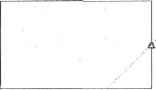  Command: fComand: line Specify first point: [Specify neitt point or [Undo]: ..................................... •>:-.д- ж:х snap; grid: ortho polar osnap Iqtfack lwtH0DEt Рис. 2.11. Использование режима объектного отслеживания Кнопка(ВЕС) включает или выключает режим отображения весов элементов чертежа. Вес линии — это ширина, с которой линия будет выводиться на внешнее устройство. Подробнее о весе линии см. разд. 4.4. Кнопка MODEL (МОДЕЛЬ) позволяет переключаться между пространствами модели и листа (см. гл. 10). Настройка режимов может быть осуществлена с помощью команды DSET-TINGS (РЕЖИМРИС), открывающей диалоговое окно Drafting Settings (Режимы рисования). Команда может быть введена с клавиатуры или выполнена с помощью пункта Drafting Settings (Режимы рисования) падающего меню Tools (Сервис), а также с помощью пункта Settings (Настройка) контекстного меню одной из кнопок режимов (кроме кнопок ORTHO (OPTO), LWT (ВЕС), MODEL (МОДЕЛЬ)), как показано на рис. 2.12. Диалоговое окно Drafting Settings (Режимы рисования), как видно на рис. 2.13, имеет три вкладки: Snap and Grid (Шаг и сетка), Polar Tracking (Отслеживание) и Object Snap (Объектная привязка). Переход на нужную вкладку выполняется щелчком мыши на имени. Вкладка Snap and Grid (Шаг и сетка) позволяет задать установки шага привязки к узлам сетки и параметры сетки, отображаемой в зоне лимитов. В верхней части находятся два флажка, которые отображают состояние режимов: Snap On (F9) (Шаг Вкл) и Grid On (F7) (Сетка Вкл) (при включенном режиме соответствующий флажок должен быть установлен). ~~1 ОП:.. : off ........ Sections..-. оздаррзгнАск lw tjjii Рис. 2.12. Вызов контекстного меню настройки режимов I [JfjlDrafting Settings Snap and Grid Tracking Г Snap On (F9J Polar spacing :• ctSnap Options... j Г Grid On F7)
iP Grid snap Rectangular snap Isometric snap Г
Рис. Диалоговое окно Drafting Settings, вкладка Snap and Grid Оставшаяся часть вкладки имеет четыре области. В области Snap (Шаговая привязка) задаются параметры узлов сетки для шагов мыши. Это расстояние по обеим осям (Snap X spacing (Шаг привязки по X) и Snap Y spacing (Шаг привязки по Y)), угол наклона сетки относительно горизонтали (Angle (Поворот)) и база отсчета координат сетки (X base (База по X) и Y base (База по Y)). В области Grid (Сетка) задаются параметры отображаемой сетки (Grid X spacing (Шаг сетки по X) и Grid Y spacing (Шаг сетки по Y)). В правом нижнем углу выбирается вариант привязки: Grid snap (Шаговая привязка) - привязка к узлам прямоугольной (Rectangular snap (Ортогональная)) или изометрической (Isometric snap (Изометрическая)) сетки - или угловая (Polar snap (Полярная привязка)). В левой нижней части вкладки приведен параметр шага угловой привязки (Polar Distance (Шаг полярной привязки)). Причем параметры шаговой или угловой привязки доступны, только если в разделе Snap type & style (Тип и стиль привязки) включен переключатель PolarSnap (Полярная привязка). В нижней части диалогового окна находятся кнопка Options (Настройка), которая позволяет вызвать диалоговое окно настройки системы AutoCAD (рассмотрено в гл. 12), и кнопки OK, Cancel (Отмена) и Help (Справка). Drafting Settings Snap and Grid Polar Tracking P PolarTiactag0n(F10) Polar Angle Settings........ Increment angle: pangles Snap j New Delete Object Snap Tracking Settings Track orthogonally only Track using all polar angle settings * - Polar Angle measujemeni & Absolute Relative to last segment Options j OK Help Рис. 2.14. Диалоговое окно Drafting Settings, вкладка Polar Tracking Вкладка Polar Tracking (Отслеживание) (рис. 2.14) позволяет задать отслеживание углов с определенным шагом. Для указания шага в раскрывающемся списке Increment angle (Шаг углов) доступны следующие значения: 5, 10, 15, 18, 22.5, 30, 45, 90. Если вы хотите отслеживать еще какие-то углы, нужно установить флажок Additional angles (Дополнительные углы) и нажать кнопку New (Новый), которая даст возможность ввести значение нового угла. Кнопка Delete (Удалить) позволяет вам удалить лишние значения из списка дополнительных углов. Область Object Snap Tracking Settings (Объектное отслеживание) предоставляет возможности настройки углов режима объектного отслеживания: только ортогональных (Track orthogonally only (Только ортогонально)) или всех полярных углов (Track using all polar angle settings (По всем полярным углам)). В области Polar Angle measurement (Отсчет полярных углов) задается способ измерения по- Cancel 0 ... 13 14 15 16 17 18 19 ... 216
|
|||||||||||||||||||||||||||||||||
